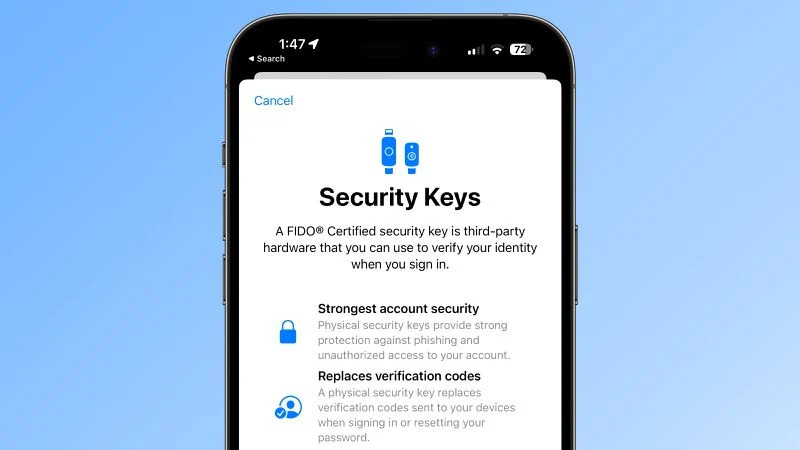Apple đã sản xuất và giới thiệu về Khóa bảo mật (Security Key) như một bước bổ sung giúp người dùng bảo vệ tài khoản Apple ID của mình. Sau đây là lý do vì sao bạn nên sử dụng phương pháp xác thực vô cùng an toàn này và hướng dẫn cách kích hoạt khóa bảo mật.

Khóa bảo mật (Security Key) là gì?
Với việc phát hành iOS 16.3, iPadOS 16.3 và macOS Ventura 13.2, Apple đã giới thiệu khóa bảo mật có thể xác minh Apple ID của bạn thay vì mật mã.
Apple đã thiết kế tính năng này cho những người cần được bảo vệ bổ sung khỏi các cuộc tấn công có chủ đích, chẳng hạn như lừa đảo qua mạng hoặc lừa đảo kỹ thuật xã hội.
Khả năng bảo vệ bổ sung mà khóa bảo mật mang lại có nghĩa là nếu ai đó có ID Apple và mật khẩu, họ vẫn không thể truy cập vào tài khoản của bạn nếu không có khóa bảo mật vật lý. Khóa này sẽ thay thế mã xác minh truyền thống do xác thực hai yếu tố cung cấp.
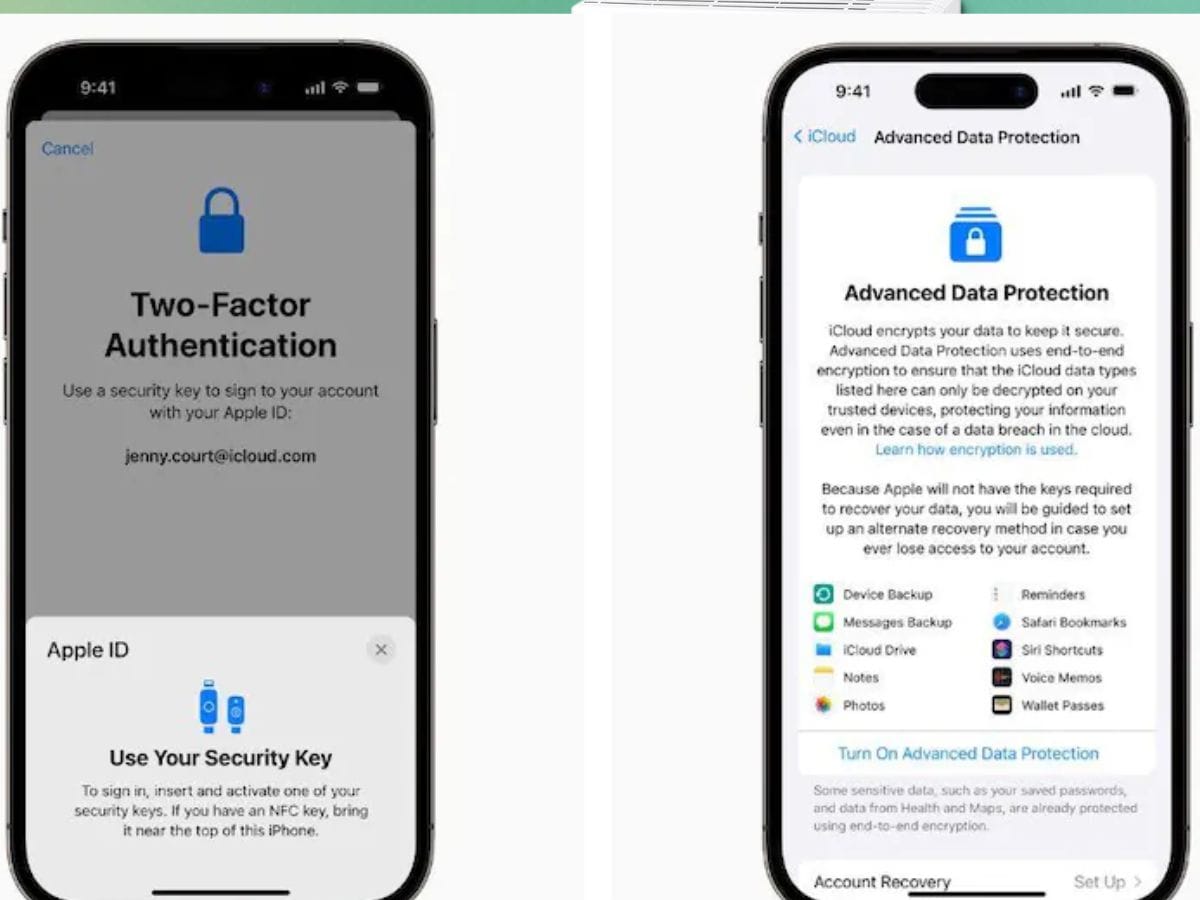
Khóa bảo mật hoạt động như thế nào?
Khi khóa bảo mật được bật, việc đăng nhập vào Apple ID yêu cầu nhập mật khẩu tài khoản của bạn, sau đó sử dụng khóa bảo mật để hoàn tất quy trình xác thực hai yếu tố, thay vì mã xác minh gồm sáu chữ số truyền thống được gửi đến một thiết bị Apple khác đã đăng nhập vào cùng một tài khoản.
Tại sao nên sử dụng Security Key?
Điều đáng chú ý ngay từ đầu là việc sử dụng các khóa bảo mật buộc bạn phải cẩn thận để không làm mất chúng, nếu không, bạn có thể vĩnh viễn mất quyền truy cập vào tài khoản Apple của mình. Đây là lý do tại sao Apple yêu cầu người dùng thiết lập ít nhất hai khóa bảo mật và hỗ trợ tối đa sáu khóa tổng cộng.
Khi đã thiết lập các khóa bảo mật, bạn có thể sử dụng chúng để đăng nhập bằng Apple ID của mình trên một thiết bị mới hoặc trên web, đặt lại mật khẩu Apple ID và thêm các khóa bảo mật bổ sung hoặc xóa chúng khỏi tài khoản của bạn.
Những điều không thể làm với Khóa bảo mật?
Có một số điều đáng chú ý mà người dùng không thể thực hiện với khóa bảo mật.
- Bạn không thể sử dụng chúng để đăng nhập vào iCloud cho Windows.
- Bạn không thể đăng nhập vào các thiết bị cũ hơn không thể cập nhật lên phiên bản phần mềm hỗ trợ khóa bảo mật.
- Khóa bảo mật không hỗ trợ tài khoản con và ID Apple được quản lý.
- Đồng hồ Apple được ghép nối với iPhone của thành viên gia đình không được hỗ trợ.
Cách bật Khóa bảo mật trên iPhone và iPad
- Khởi chạy ứng dụng Cài đặt trên thiết bị iOS của bạn
- Nhấn vào tên của bạn trong biểu ngữ Apple ID
- Nhấn vào Mật khẩu & Bảo mật
- Nhấn vào Khóa bảo mật
- Nhấn vào nút Thêm khóa bảo mật màu xanh lam và làm theo hướng dẫn trên màn hình.

Bạn có thể xóa khóa bảo mật bất kỳ lúc nào bằng cách lặp lại các bước nêu trên và nhấn vào Xóa tất cả Khóa Bảo mật. Làm như vậy sẽ khiến Apple ID trở lại sử dụng mã xác minh gồm sáu chữ số truyền thống để xác thực hai yếu tố.
Cách bật Khóa bảo mật trên máy Mac
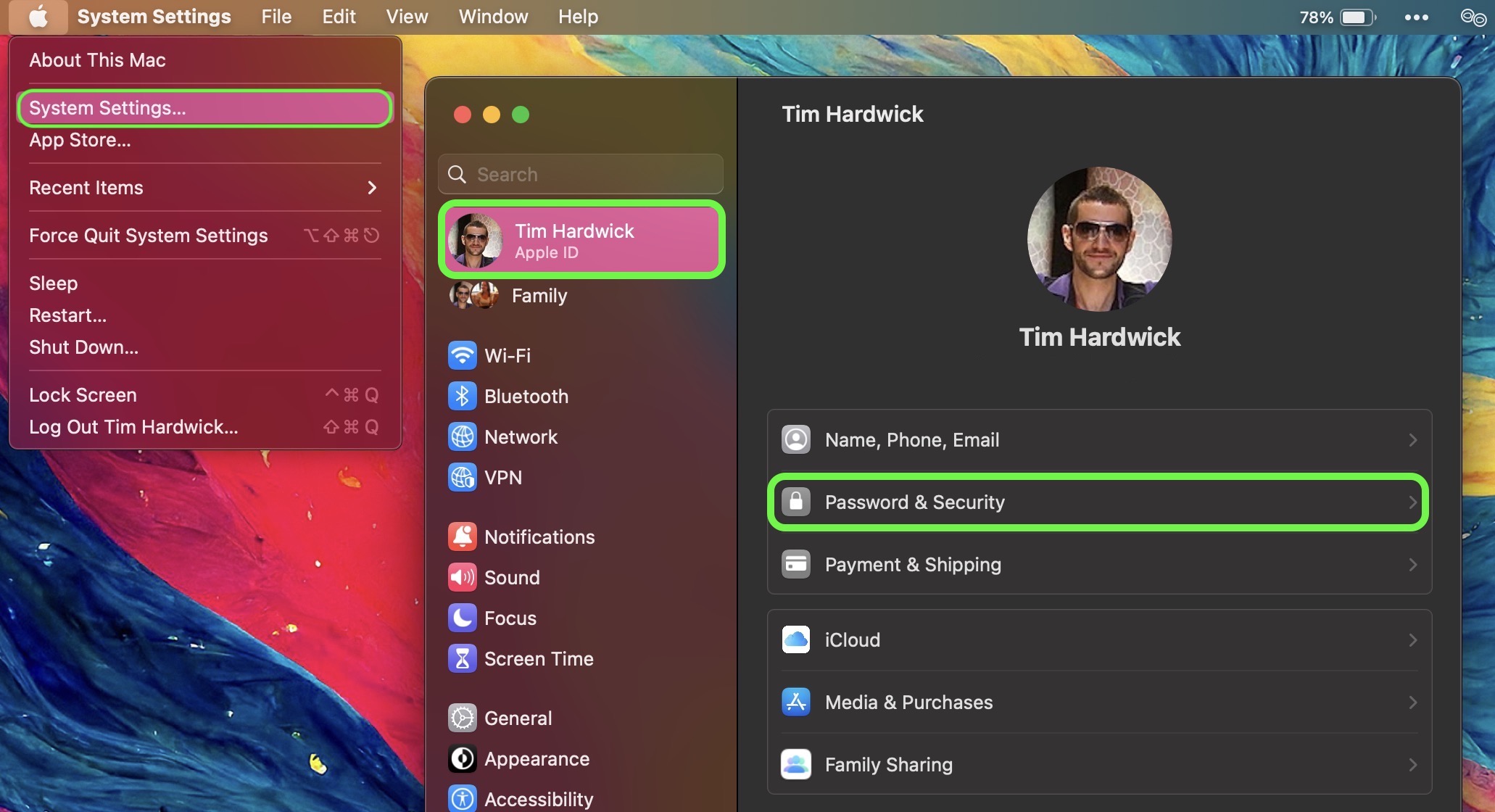
- Nhấp vào biểu tượng Apple trong thanh menu của máy Mac và chọn System Settings…
- Nhấp vào tên của bạn ở đầu thanh bên
- Nhấp vào Mật khẩu & Bảo mật (Password & Security)
- Trong phần menu “Khóa bảo mật” (Security Keys), nhấp vào Thêm (Add)… , sau đó làm theo hướng dẫn trên màn hình.
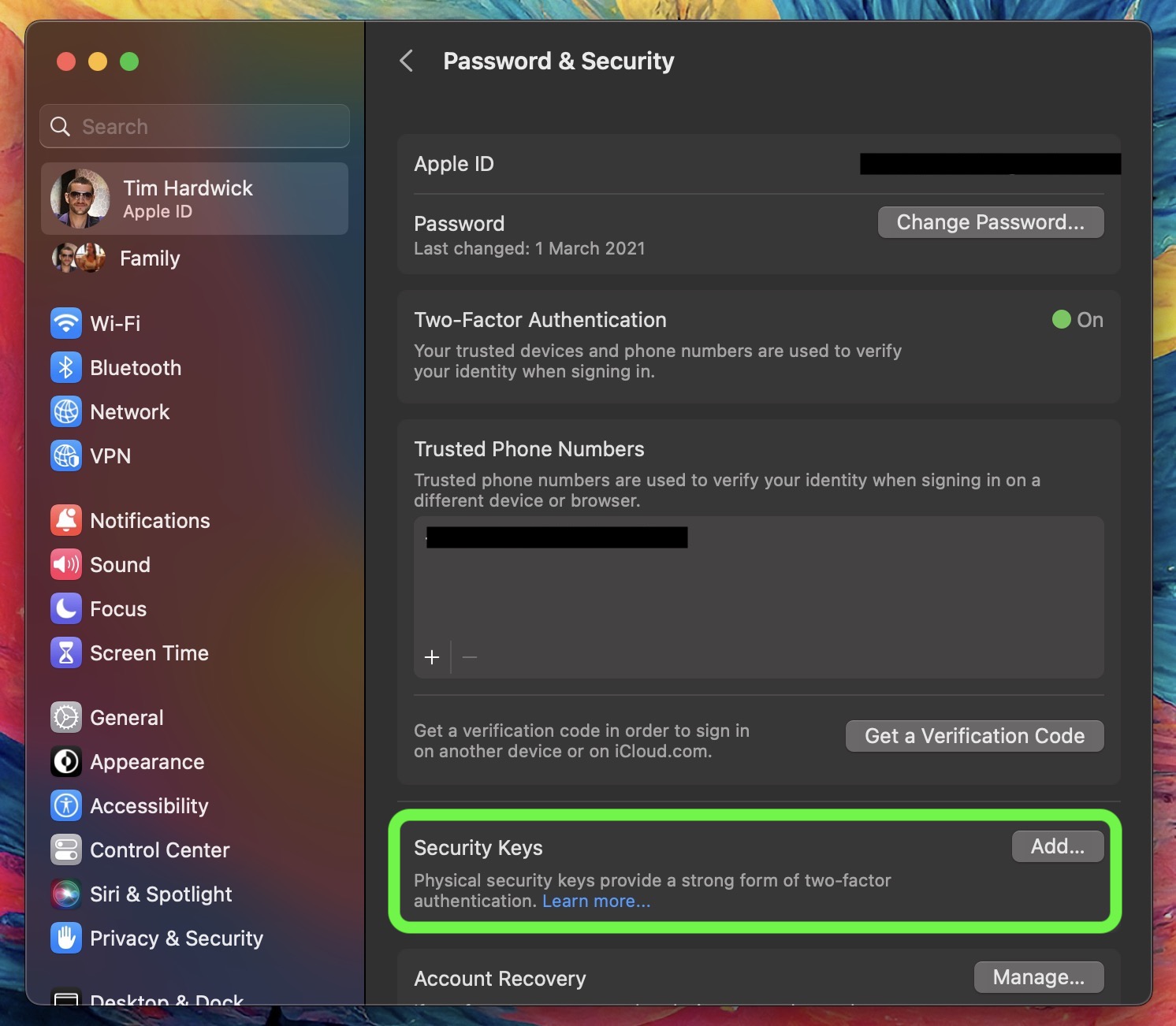
Sau khi thực hiện các bước trên, bạn sẽ được xem lại các thiết bị liên kết với Apple ID của mình, với các tùy chọn để duy trì trạng thái đăng nhập hoặc đăng xuất khỏi mọi thiết bị Apple được liên kết.
Bạn có thể ngừng sử dụng khóa bảo mật trên máy Mac bằng cách đi tới System Settings → [Tên của bạn] → Password & Security. Nhấp vào Khóa bảo mật (Security Keys), sau đó nhấp vào Xóa tất cả khóa bảo mật (Remove All Security Keys). Làm như vậy sẽ khiến Apple ID của bạn trở lại sử dụng mã xác minh gồm sáu chữ số truyền thống để xác thực hai yếu tố.
Tạm kết
Khóa bảo mật được đánh giá là phương pháp xác thực đảm bảo an toàn nhất cho Apple ID của người dùng. Liệu bạn đã kích hoạt Khóa bảo mật cho tài khoản của mình? Đừng quên theo dõi Hoàng Hà Mobile để cập nhật nhiều thông tin công nghệ hữu ích nhất trong ngày.